Ако сте користили пречице на радној површини да бисте отворили своје омиљене веб локације, можете уместо тога да закачите те веб локације у Виндовс 10 Старт мени да бисте учинили да ваша радна површина буде без нереда.
Штавише, качење веб локација на почетни екран помаже вам да брзо дођете до тих сајтова, посебно када сте Виндовс 10 уређај је у режиму таблета, где почетни екран заузима цео екран и покрива ваш десктоп. Можете да закачите пречице за веб локацију на почетни екран Виндовс 10 користећи Интернет Екплорер, Мицрософт Едге, Гоогле Цхроме или Фирефок.
Закачите веб локације за почетак у оперативном систему Виндовс 10
- Коришћење команде „Пин то Старт“ преко менија Све апликације
- Коришћење контекстног менија „Закачи за почетак“ за пречицу до веб локације
- Закачите за почетак (као апликација) помоћу Гоогле Цхроме-а
- „Закачи за почетак“ користећи Мицрософт Едге
Качење пречица за веб локацију (.УРЛ) за почетак
Направите редовну .УРЛ пречицу за веб локацију коју ћете закачити. Да бисте направили пречицу за веб локацију на радној површини, посетите веб локацију користећи било који прегледач осим Едге, као што су Интернет Екплорер, Цхроме или Фирефок.
Посетите веб локацију у програму Интернет Екплорер, кликните десним тастером миша на веб страницу и кликните на Креирај пречицу. Овај метод је пожељнији јер се икона сајта чува у УРЛ-у.
Ако користите Цхроме, Фирефок или било који други прегледач, можете да превучете икону сајта (фавицон) која се налази близу траке за адресу и на радну површину.
Превлачење фавикона адресне траке функционише и у Интернет Екплорер-у. Међутим, када користите овај метод у Интернет Екплорер-у, он креира датотеку „Пречица до закачене веб локације“ (.вебсите) на вашој радној површини, уместо стандардне Интернет пречице. Посебна пречица до сајта (.вебсите) покреће веб локацију користећи Интернет Екплорер уместо вашег подразумеваног претраживача.
Или, кликните десним тастером миша на радну површину, кликните Ново > Пречица,. Унесите адресу веб локације, на пример:
http://www.superuser.com
Ове две методе неће сачувати фавицон. Морате ручно да преузмете фавицон и примените га на УРЛ, користећи опцију Промени икону у Својствима.
Затим отворите следећу фасциклу у којој се чувају пречице Старт менија:
%АппДата%\Мицрософт\Виндовс\Старт Мену\Програмс
Преместите УРЛ датотеку коју сте креирали на радној површини у горњи директоријум.
Кликните на Старт и померите се надоле Све апликације листе док не видите новокреирану пречицу за веб локацију. Имајте на уму да ће новододате ставке бити приказане испод Недавно је додао одељак.
Кликните десним тастером миша на пречицу и кликните на Закачи за почетак.

То је то. Веб локација је сада закачена за Виндовс 10 Старт, заједно са иконом сајта.
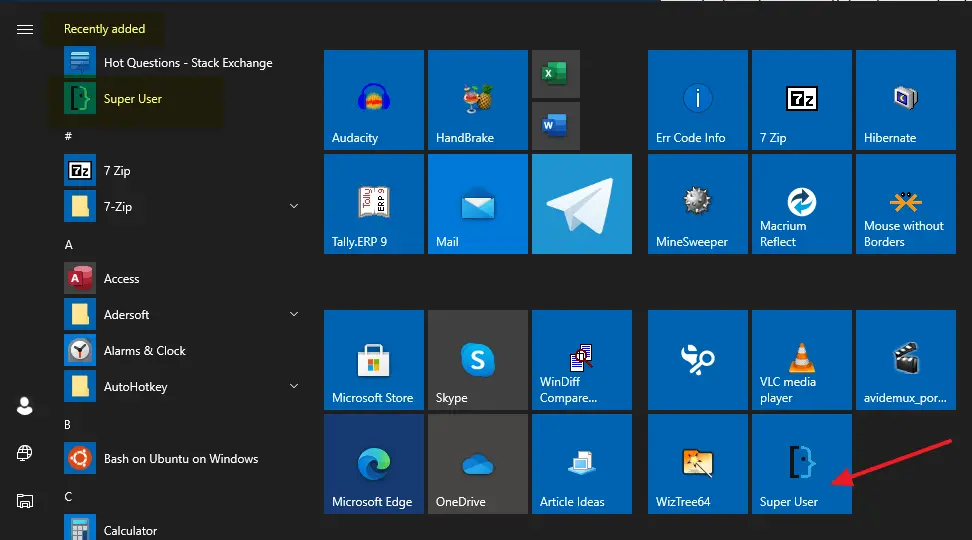
Качење пречица за веб локацију (.УРЛ) из контекстног менија
Примените подешавање регистра као у чланку Закачите било коју датотеку у Виндовс 10 Старт мени помоћу подешавања регистра. Подешавање регистратора додаје опцију Пин то Старт за све типове датотека, укључујући пречице за веб локације које имају екстензију „.УРЛ“.
Направите пречицу до сајта на радној површини и промените икону по жељи. Померите пречицу у мени Старт – фолдер Програми.
%АппДата%\Мицрософт\Виндовс\Старт Мену\Програмс
Кликните десним тастером миша на њега и кликните на Закачи за почетак.
Овај метод је скоро исти као и други метод - разликује се само по томе како прикачите пречицу на почетни екран оперативног система Виндовс 10.
Закачите пречице за веб локацију помоћу Гоогле Цхроме-а
- Отворите Гоогле Цхроме и идите до веб локације коју желите да додате на почетни екран.
- У горњем десном углу кликните на дугме више које је означено са 3 вертикалне тачке.
- Кликните на Још алата и кликните Направити пречицу…
Белешка: У старијим верзијама Гоогле Цхроме-а ова опција је била позвана Додај на радну површину…
Ово додаје пречицу веб локације на радну површину. - Кликните десним тастером миша на пречицу и кликните Закачи на почетак.
Имајте на уму да овај метод креира обичну .лнк пречицу која показује на Цхроме_Проки.еке (или Цхроме.еке у старијим верзијама) праћен јединственим идентификатором апликације који само Цхроме може да препозна. Циљ пречице изгледа овако:
"Ц:\Програм Филес (к86)\Гоогле\Цхроме\Апплицатион\цхроме_проки.еке" --профиле-дирецтори=Дефаулт --апп-ид=ибајјхглмнлмхјннефебјибкноцхнфдк
Двоструким кликом на ову пречицу или ставку менија Старт покреће се веб локација помоћу Гоогле Цхроме-а.
Можете да закачите што више пречица за веб локацију на почетни екран.
Брзи савет бр. 1: Можете да примените исправку иконе менија Старт Гоогле Цхроме-а као у чланку Икона плочице почетног екрана Гоогле Цхроме-а велика (поправка), да бисте се решили црне позадине иза Цхроме иконе.
Брзи савет #2: Још увек можете да користите свој жељене пречице на тастатури за пречице за вашу веб локацију, чак и ако сте их преместили у мени Старт\ фолдер Програми према корацима у 2. и 3. методу.
Качење веб локација за почетак – помоћу Мицрософт Едге-а
Мицрософт Едге има уграђену опцију да прикачи тренутну веб страницу на почетни екран оперативног система Виндовс 10.
Белешка: Мицрософт Едге Цхромиум цанари буилд верзија 87 увела је могућност закачења веб локација на почетни екран. Ова функција је уграђена у редовну верзију Мицрософт Едге-а (Цхромиум) у верзији 90 и новијим.
Едге Цхромиум
- Отворите Мицрософт Едге (Цхромиум) и отворите веб страницу.
- Кликните на икону троточке (три тачке) у горњем десном углу.
- Кликните на Још алата и кликните Закачи на почетак.
Имајте на уму да ћете у Едге Цхромиум верзији 87 и новијим моћи да закачите веб локацију на почетни екран у оперативном систему Виндовс 10. Почевши од нове верзије Цанари 87.0.661.0, ова опција је била доступна.
Стари Мицрософт Едге
Покрените Мицрософт Едге и посетите веб локацију чију пречицу желите да закачите за почетак.
Кликните на икону чворишта (са три тачке) у горњем десном углу и кликните Закачите ову страницу на Старт. Кликните на Да када се то од вас затражи.
Веб локација је сада закачена за Старт. Имајте на уму да кликом на ову пречицу отварате веб локацију користећи Мицрософт Едге, без обзира на то који је ваш подразумевани претраживач — пошто га Едге не закачи као стандардну УРЛ датотеку, нити систем користи хттп или хттпс подешавања повезивања протокола да бисте покренули ту пречицу.
То је то. Да ли имате још неки трик у рукаву да закачите пречице до сајта на Виндовс 10 Старт? Обавестите нас у одељку „Коментари“ испод.
(Овај чланак је последњи пут прегледан у априлу 2021. и верификован да ради и у оперативном систему Виндовс 10 в20Х2.)
Једна мала молба: Ако вам се допао овај пост, поделите ово?
Један твој "мали" дељење би озбиљно помогао у развоју овог блога. Неки сјајни предлози:- Пин ит!
- Поделите га на свој омиљени блог + Фацебоок, Реддит
- Твеет ит!